
Impresión simultánea con autenticación en esta máquina ([ID e imprimir])
Acerca de ID e impresión
ID e impresión es una función que guarda los datos impresos en la carpeta de usuario de ID e impresión de esta máquina cuando está instalada la autenticación de usuarios. Esta función no imprime los datos inmediatamente, lo que evita que se extravíen u olviden materiales impresos.
Debe realizar la autenticación de usuarios en esta máquina para imprimir los datos guardado en la carpeta de usuario. Por consiguiente, esta función es útil para imprimir documentos muy confidenciales de forma segura. Después de que la autenticación se realice correctamente, los datos de impresión del usuario que ha iniciado sesión se imprimen automáticamente. Esto optimiza la seguridad y garantiza un funcionamiento sin problemas.
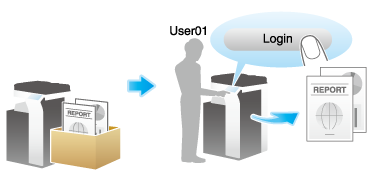
Ajustes de ID e impresión en el ordenador
Una única tarea permite imprimir un documento de hasta 2999 páginas de extensión.
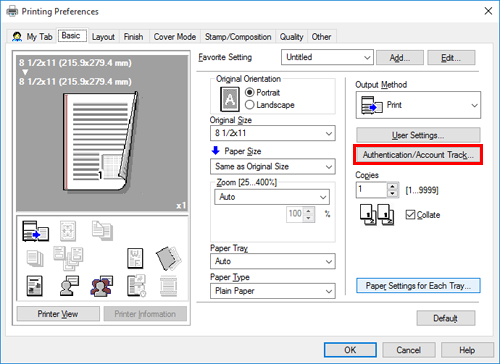
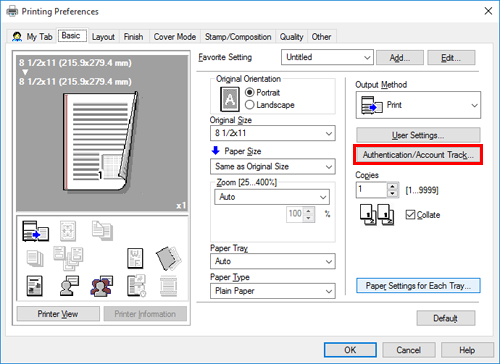
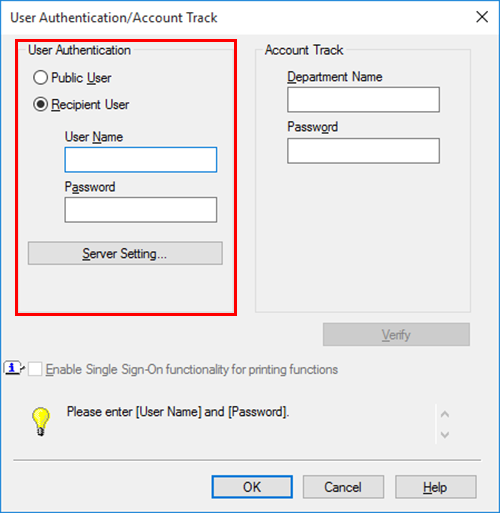
Para obtener más información, consulte Adjuntar información de autenticación.
[Nombre de usuario] muestra el nombre de inicio de sesión de Windows o el nombre principal de usuario especificado por el administrador del controlador de impresora.
Para utilizar el nombre principal de usuario, cambie [Nombre de usuario] de [Autenticación] a [Seleccionar configuración predeterminada] o [Configuración de bloqueo] en [Administrator Customize] de la pestaña [Configuración] en la pantalla [Propiedades de impresión] del controlador de impresora y seleccione [Utilizar el nombre principal de usuario] (predeterminado: [Utilizar el nombre principal de usuario]).
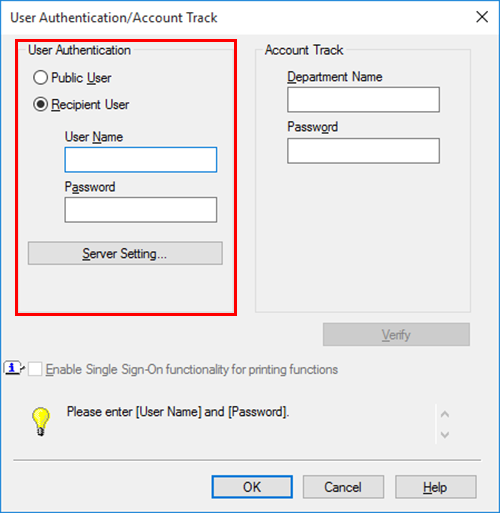
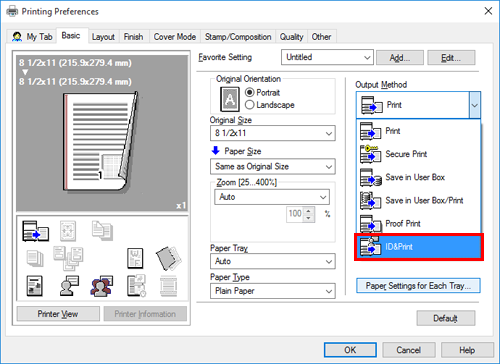
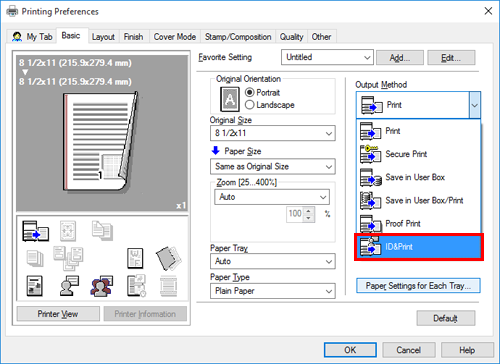
Los datos se guardan en la carpeta de usuario de ID e impresión. A continuación, vaya a "Impresión de una tarea de ID e impresión en la máquina".
- Puede emitir una instrucción de impresión desde la pantalla de la máquina antes de que se complete el escaneado de los datos de impresión. No obstante, la impresión se lleva a cabo una vez se haya completado el escaneado de los datos de impresión en la máquina.
Impresión de una tarea de ID e impresión en la máquina (al imprimir por lotes)
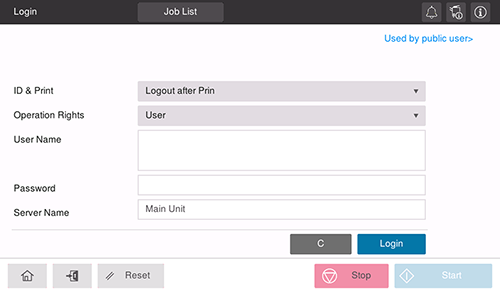
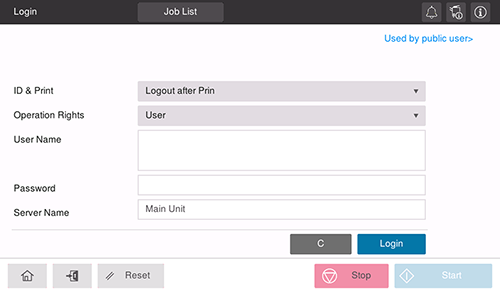
Seleccionando [Cerrar sesión tras imprimir] se cierra la sesión automáticamente tras la impresión de datos.
Seleccionando [Iniciar sesión sin imprimir] se inicia la sesión sin imprimir los datos. Es posible abrir la carpeta de usuario ID e impresión en modo de carpeta de usuario e imprimir solo los datos concretos de la carpeta de usuario. Para obtener más información, consulte Impresión de un archivo guardado en una carpeta de usuario.
Seleccionando [Iniciar sesión tras imprimir] se inicia la sesión tras la impresión de datos. [Iniciar sesión tras imprimir] aparece si [Pasar a pantalla básica después de ID e impresión] está configurado como [ENCENDIDO] en [Utilidad] - [Administrador] - [Autenticación de usuario/costo] - [Config.autenticación usuario] - [Configuración administrativa].
Una vez realizada la autenticación, todos los datos guardados en la carpeta de usuario de ID e impresión se imprimen.
Impresión de una tarea de ID e impresión en la máquina (al imprimir una tarea específica)
En esta sección se describe cómo se selecciona e imprime un archivo desde la carpeta usuario ID e impresión.
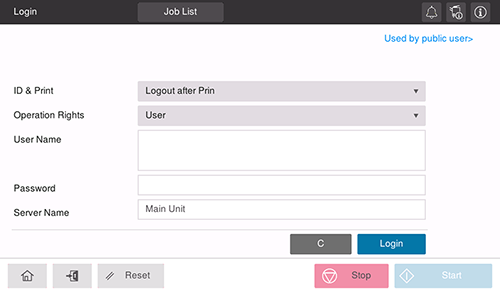
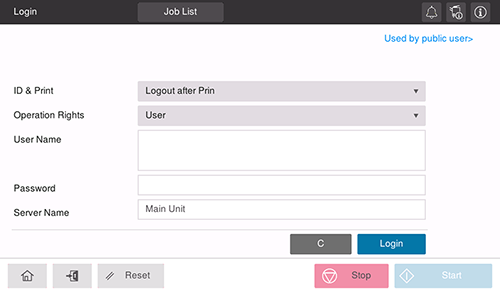
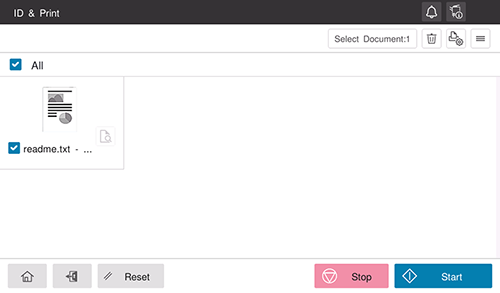
Puede seleccionar varios archivos a la vez.
Toque el icono de miniatura (
 ) para ver los archivos como miniaturas.
) para ver los archivos como miniaturas.Toque el icono de lista (
 ) para ver los archivos en una lista.
) para ver los archivos en una lista.Para confirmar la vista previa del archivo, toque el icono de vista previa (
 ) situado a la derecha de la miniatura.
) situado a la derecha de la miniatura.
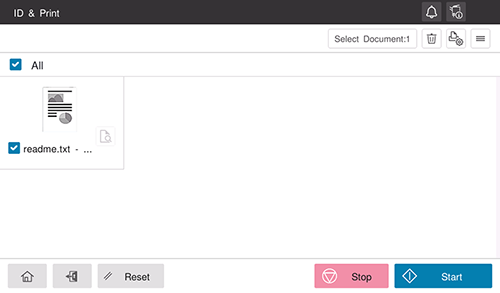
 ) de la parte superior derecha para configurar las opciones de impresión.
) de la parte superior derecha para configurar las opciones de impresión.Impresión de una tarea de ID & impresión en la máquina (utilizando la Unidad de autenticación)
Resulta fácil realizar impresiones con autenticación si se utiliza la Unidad de autenticación.
Seleccionando [Cerrar sesión tras imprimir] se cierra la sesión automáticamente tras la impresión de datos.
Seleccionando [Iniciar sesión sin imprimir] se inicia la sesión sin imprimir los datos. Es posible abrir la carpeta de usuario ID e impresión en modo de carpeta de usuario e imprimir solo los datos concretos de la carpeta de usuario. Para obtener más información, consulte Impresión de un archivo guardado en una carpeta de usuario.
Seleccionando [Iniciar sesión tras imprimir] se inicia la sesión tras la impresión de datos. [Iniciar sesión tras imprimir] aparece si [Pasar a pantalla básica después de ID e impresión] está configurado como [ENCENDIDO] en [Utilidad] - [Administrador] - [Autenticación de usuario/costo] - [Config.autenticación usuario] - [Configuración administrativa].
Una vez realizada la autenticación, todos los datos guardados en la carpeta de usuario de ID e impresión se imprimen.


 situado en la parte superior derecha de una página, este se transforma en
situado en la parte superior derecha de una página, este se transforma en  y queda registrado como un marcador.
y queda registrado como un marcador.